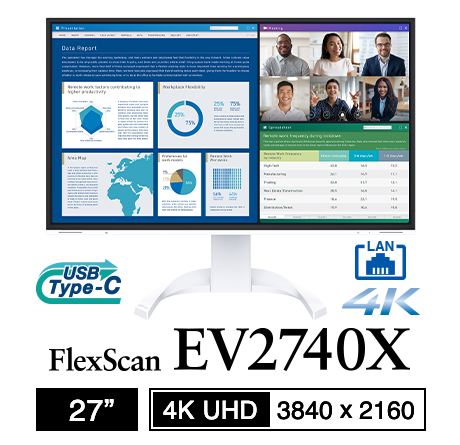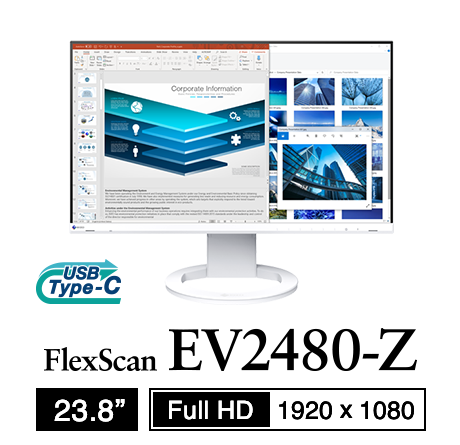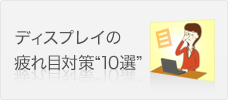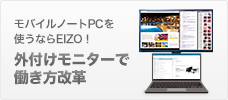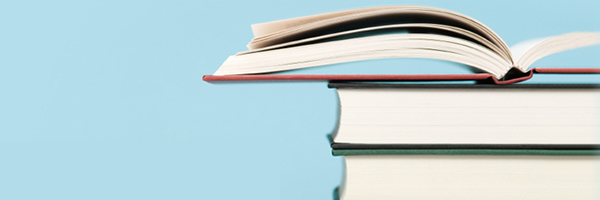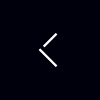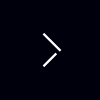PC、スマートフォン、タブレット――いつもディスプレイに囲まれて、目や首、肩に余計な負担がかかっているのでは?心当たりがある人は、症状が悪化する前に、これを読んで今すぐ対策しよう。
- 下記の記事は2014年3月5日に「ITmedia PC USER」(ITmedia)に掲載されたものです。
気づけば周囲はディスプレイだらけ、「疲れ目対策」は大丈夫?
|
ここ数年、ディスプレイを見る時間が増加したという人はきっと多いはず。テレビやPCに加えて、スマートフォン(スマホ)、タブレットが急速に普及し、ディスプレイが生活の隅々まで浸透してきたからだ。 ITで生活がより便利になった一方、ディスプレイを見続けることによる「目の疲れ」はますます社会問題化している。目をはじめ、首や肩の疲れを感じたら、放置しておくのではなく、正しい対策が必要だ。万一放置したままで症状が悪化すると、心身の健康を害する恐れもあるので注意したい。 ディスプレイと目にまつわる諸問題は「IT眼症」「VDT(Visual Display Terminal)症候群」「テクノストレス眼症」などと呼ばれ、特にPC作業では避けて通れない問題だ。対処法はさまざまで、その効果も人それぞれだが、1つずつ対策していけば、より快適なデジタルライフが送れるに違いない。オフィスでは生産性向上への貢献も期待できる。 今回はこうした疲れ目対策を「10のポイント」に絞ってお届けしよう。まずは目にとまった項目からざっとチェックした後、最初に戻って一通り目を通してみることをおすすめする。 |
|
【Point 1】PC作業環境を確認
電車などに乗っていて、背後から直射日光が当たって本が読みにくかったり、スマホの画面が見づらいと感じた経験はないだろうか。
PC作業においても、知らず知らずのうちにこれらと似た劣悪な環境に陥っている可能性がある。例えば、照明が部屋の中央付近にあり、壁に向かってPCを設置している場合、明るさの違いはあるが、電車内で背後から日光が差しているのと近い状態になりやすい。レイアウトの変更を検討しよう。
この際、疲れ目をさらに悪化させる要因になるのが、ディスプレイ表面の反射光だ。画面に光沢があるグレアパネルは、黒が締まって色鮮やかな表示に仕上げやすいため、映像鑑賞に向くとされるが、外光を反射しやすい。オフィスなどで背後に照明や別のディスプレイ表示があると画面に映り込み、目のピントがズレて疲れ目の原因になる。
一般的なPC作業においては、光が画面に映り込まないノングレアパネルの液晶ディスプレイのほうが使い勝手がよい。現在使用している製品がグレアパネルなら、低反射処理のフィルムなどを貼れば対策できる。
  |
グレアパネルは蛍光灯の光がはっきり映り込んで画面が見づらくなり、こうした状況では目に負担がかかりやすい(写真=左)。ノングレアパネルは同じ蛍光灯の光でもここまで映り込みを低減できるので、目にかかる負担が小さくて済む(写真=右)。その差は一目瞭然だ
また、部屋の照明を明るくしすぎないことも重要だ。一般的には部屋を暗くしすぎないことがクローズアップされがちだが、明るすぎることによって、画面の輝度と差が生じるのもNGだ。画面の明るさについてはPoint 5で具体的に紹介する。
もう1つ、エアコンの温度設定や送風方向にも注意したい。これらはドライアイの原因になりがちなので、間違っても正面から風を受け続けるような席の配置は厳禁だ。
【Point 2】ディスプレイを見る姿勢のチェック
続いて、ディスプレイを見る際の「姿勢」についてチェックしよう。以下のイラストが理想的な姿勢だ。
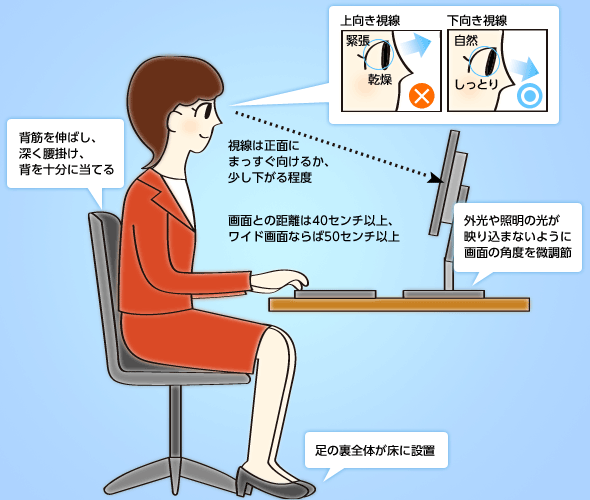 PC作業における理想的な姿勢 |
一般的に「ユーザーと画面の距離は40センチ以上、ワイド画面ならば50センチ以上」が好ましいとされる。ワイド画面のほうが距離が遠いのは、横に広いぶん距離を取らないと視野に画面全体が収まらないからだ。このほか、画面の解像度や文字サイズ、視力によっても条件は少し異なる。
ただし、いずれの場合も30センチに満たないような近さで長時間ディスプレイを見つめていると、目が疲れて当然だ。もし、手元にA4の紙があれば、この記事が表示されている画面と自分の間に紙の長辺をあててみて、十分に収まるだけの余裕があるかチェックしよう。A4の長辺はほぼ30センチ(297ミリ)なので、これよりも近い距離で見ていればアウト、1.5倍程度の距離があればひとまずセーフだ。
ディスプレイと適切な距離を取ったら、正面かそれより少し下向きの視線で見ることを心がけよう。画面を見上げる姿勢はドライアイの原因になるので避けたい。
椅子に座る姿勢も重要だ。深く腰掛け、背もたれを使って背筋を伸ばし、足の裏全体が床につく姿勢を保つこと。これにより、首や肩、腰に余計な負荷がかからない。逆に猫背の姿勢は長期的に健康を害する要因になるので要注意だ。足の裏が床につかない場合、フットレストの利用も検討したい。
もっとも、画面の角度や高さを調整する機能が不十分なディスプレイだと、画面の位置に合わせてユーザー側が姿勢を変えることになり、正しい姿勢で作業できないこともある。上下に首を振るチルト機能、高さの調整機能などに優れたディスプレイを選びたい。
   |
目や首、肩に負担をかけない姿勢でPC作業を行うには、液晶ディスプレイ側の調整機構も重要だ。このように設置面ギリギリまで画面を下げたり、柔軟なチルト調整が行える製品を選びたい(写真はEIZOの「FlexScan EV2436W-Z」)
【Point 3】適度な休憩やストレッチ
|
ディスプレイの設置場所や利用時の姿勢が正しくても、同じ姿勢のまま長時間作業を続けるのは、目の健康にとってよくない。その理由は、常に一定の距離を見続けていることにより、目のピント調整機能が徐々に低下するからだ。 最低でも1時間のうち10~15分ほどは休憩を挟み、遠方を見たり、目を上下左右に動かすといったピント調整を行いたい。目薬をこまめに差すのも有効だ。 ここでよくあるミスが、休憩中にスマホやタブレットのディスプレイを見続けてしまうことだ。これではまったく目を休めることにならない。ストレッチでコリをほぐしたり、席を立って歩き、室内または屋外で遠近を交互に見るなどしてピントの調整機能を使うようにしよう。 休憩をついつい忘れてしまいがちならば、PCのソフトウェアやスマホのタイマー機能を使うのも賢い方法だ。ディスプレイ自体に休憩時間を促す機能が備わった製品もある。 |
|
【Point 4】メガネやコンタクトレンズの見直し
|
ここまでの話は、十分な視力があるか、もしくはメガネやコンタクトレンズによって視力が正しく矯正されていることが大前提になる。 視力は日々の生活の中で徐々に変化していくものだ。たとえメガネやコンタクトレンズを装用していても、同じ度数のまま長年使い続けていると、知らず知らずのうちに度数がズレて、目の疲れを引き起こしたり、偏頭痛などの原因になることもある。この問題は休憩中に目薬を差したり、目のピント調整をしても解決しない。 厄介なのは、ある日を境にいきなり視力が変化するわけではないため、目の疲れや頭痛という症状が出ていても、原因が特定しづらいことだ。放置しておくと、緑内障など症状の悪化につながる危険性もあるので、会社や学校の健康診断も含め、最低1年に1回は視力のチェックを行い、度数がズレていないか確認を怠らないようにしたい。 |
 疲れ目にはもちろん、目薬を差すのも効く。 しかし、メガネやコンタクトレンズを使っている場合、 正しく利用していることが前提となる |
【Point 5】ディスプレイの明るさ設定を見直す
ディスプレイ表示の輝度(明るさ)は、初期設定のまま使えばよいというわけではなく、設置場所の明るさに合わせて調整すると、目にかかる負担を大きく軽減できる。例えば、通常のオフィスの明るさである300~500ルクスの光量下では、ディスプレイの輝度は100~150カンデラ/平方メートル程度に調整するのが望ましい。
もっとも、こうして具体的な数値を挙げたところで、多くの人はちんぷんかんぷんだろう。そこで知っておきたいのが、コピー用紙など白い紙を使った明るさ調整のワザだ。これは照明下で紙と画面を並べ、できるだけ明るさが一致するようにディスプレイの輝度を調整する方法だ。これにより、おおむね適正な輝度に調整できる。
特に仕事では紙の資料とディスプレイの画面を見比べて作業することが多いため、照明下で見る紙の明るさと、画面の明るさを近づけることで、目にかかる負担が軽減されることから、疲れ目対策としてかなり有効だ。
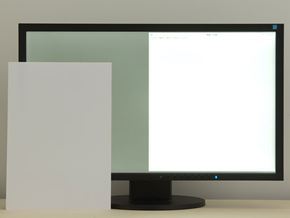  |
こうして画面の近くに白い紙を並べて、見比べながらディスプレイの輝度を調整すると分かりやすい。紙に対して画面が明るすぎる状態(写真=左)と、紙と画面の明るさが同程度になるようにディスプレイの輝度を適切に調整した状態(写真=右)
気をつけたいのが、もし朝、昼、晩で設置環境の明るさが極端に変わる場合、画面輝度もこれに合わせて変えなくては意味がないということだ。ここまで来ると、手動での調整は面倒で続けるのが困難になる。外光に合わせて画面輝度を自動的に最適化してくれる機能が備わったディスプレイの導入を検討したい。
【Point 6】ディスプレイのチラツキを抑える
昨今の液晶ディスプレイで主流のLEDバックライトは、明るさを調整する仕組み(調光方式)が疲れ目の原因になるケースもある。具体的には大半のディスプレイが採用する「PWM(Pulse Width Modulation)調光」と呼ばれる方式には注意が必要だ。この方式ではLED素子の点滅時間を調整し、点灯している時間を長くすることで明るく、消灯している時間を長くすることで暗く、ディスプレイの輝度をコントロールしている。
人によっては、この画面の明滅がチラツキとして感じられることがあり、目の疲れにつながるというわけだ。チラツキの感じ方は個人差が大きく、同じディスプレイを使っていてまったく気にならない人も多いので、同一機種を一括導入しているオフィスでも、なかなかディスプレイが原因であることが発覚しにくい。
これを防ぐには、ディスプレイ側で対処するしかない。ディスプレイによっては「DC(Direct Current)調光」と呼ばれる原理的にチラツキが発生しない調光方式や、EIZOの一部製品に搭載されているハイブリッド型の「EyeCare調光」など、特殊な調光方式でチラツキを防止している。こうした製品を導入すれば、原因が分からなかった疲れ目がすっきりと解消する可能性がある。
EyeCare調光方式については補足しておきたい。これは高輝度設定時にDC調光を利用し、低輝度設定時にDC調光が苦手な低輝度での色再現性もクリアするPWM調光を用いるハイブリッドな調光方式だ。PWM調光が低輝度設定時のみに限定されるため、明滅の輝度差が小さくなり、チラツキが抑制できている。
もし、現在のディスプレイを使い始めてから、目の疲れが悪化したように感じるならば、この原因を疑ってみるとよい。オフィスであれば、他のスタッフが使っている別のディスプレイと取り替えてみるのも、原因を探るうえでは有効な対策の1つだ。
| 【参考】液晶ディスプレイにおけるPWM調光方式とDC調光方式の比較 | ||
|---|---|---|
| 調光方式 | メリット | デメリット |
| PWM | 輝度の制御範囲が広い、制御が安定、低コスト | チラツキを感じる人がいる(特に低輝度域) |
| DC | 原理上チラツキが発生しない |
低輝度で色再現性が低下する、 輝度をあまり低く設定できない、高コスト |
  |
EIZOの「FlexScan EV」シリーズはユニークなEyeCare調光方式を採用。USB接続の小さな扇風機を画面の手前に置き、フリッカーの有無を確認してみた。高輝度時のDC調光では発光素子が点滅しないため、羽根の形が円に近く見える(写真=左)。低輝度時のPWM調光では羽根が何枚にも“分身”していることから、知覚できない高速な点滅が繰り返し行われていることが分かる(写真=右)
【Point 7】ディスプレイのブルーライトを抑える
疲れ目の原因として、近ごろよく耳にするようになったのが「ブルーライト」だ。人の目に見える光(可視光)の中でも紫外線に近い波長を持った光を指し、エネルギーが強いため、一般に目への負荷が高いと言われている。
| ブルーライトと光の区分 | ||
|---|---|---|
| 区分 | 波長 | 備考 |
| 可視光 | 400~800nm | 人間の目に見える波長域 |
| ブルーライト | 400~500nm | 可視光に含まれる |
| UVA | 400~315nm | 紫外線に含まれる |
| UVB | 315~280nm | 紫外線に含まれる |
| UVC | 280nm以下 | 紫外線に含まれる |
| 紫外線 | 10~400nm | 人間の目に見えない波長域 |
 |
ブルーライトとは、可視光(400ナノメートルから800ナノメートル)の中でも波長が短い光(400ナノメートルから500ナノメートル前後の光)を差す
なぜ最近になって注目されているかというと、LEDバックライト搭載の液晶ディスプレイは色温度が高い表示になる(白が青っぽく見える)製品が多く、従来型のディスプレイよりブルーライトを強く浴びるケースが増えているため、こうした問題がクローズアップされてきたというわけだ。
対処法としては、ブルーライト対策メガネをかけたり、液晶ディスプレイ表面にブルーライト低減フィルムを貼る方法が挙げられる。さらにディスプレイの画質調整が可能な製品ならば、ディスプレイ側の色温度を下げることで対策できることは覚えておきたい。
例えば、一般的なディスプレイに用いられている6500~7000K程度の色温度を、5000Kに変更すれば、ブルーライトに相当する400~500ナノメートルの波長が約20%カットできるという実験結果(EIZOによる調査結果)がある。さらに画面の明るさを目が疲れない適切な輝度に調整することで、合計で60~70%程度のブルーライトを減少可能という。前述のブルーライト対策メガネの多くは最大でも50%程度のカット率になるが、それを上回る効果が得られるのだ。
ただし、色温度を下げると画面全体が赤から黄色っぽい表示になり、色再現性が低下してしまう。そのため、オフィス文書を扱う作業では色温度を下げ、写真や画像を扱うクリエイティブ系の作業では通常の色温度に戻す、といった使い分けが望ましい。
ディスプレイ製品によってはブルーライトを抑制する表示モードを備えており、簡単な操作で切り替えられるほか、アプリケーションごとに自動で表示モードを切り替えられるソフトウェアが用意されている場合もあるので、手動での切り替えを実質的になくすことも可能だ。
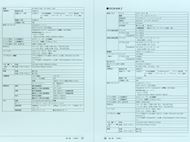 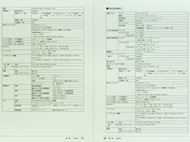  |
左から7500K、6500K、5000Kの色温度で同じデータを表示した例。色温度を下げると、見た目にも青っぽい表示から赤っぽい表示に変化しており、ブルーライトが低減しているのが一目で分かる。
【Point 8】生活習慣を改める
|
少々耳の痛い話かもしれないが、生活習慣を改めることが根本的な対策になる場合も多い。この機会に睡眠不足や運動不足、さらには食生活の偏りから来る栄養不足など、身体の不調を招く悪い生活習慣があるならば、見直してみてはどうだろうか。 また、就寝前にPCやスマホの使用を控えるのも意外に重要なポイントといえる。先のブルーライトを含め、PCやスマホが発する光は、目を覚めさせるのに効果があると言われており、就寝前にこれらの画面を見つめることで、寝付きが悪くなりがちだ。こうしたことから考えると、就寝前にスマホやタブレットで電子書籍を読むというのは、実はあまりよくない。 余談だが、就寝前に電子書籍を読むのがどうしてもやめられない人は、スマホやタブレットを使うのではなく、こうした光を発しない電子ペーパー採用リーダーに乗り替えるというのも手だ。先に紹介したブルーライト対策メガネやブルーライト低減フィルムを使う方法もある。 |
 生活習慣の乱れや、就寝前のスマホ利用にご用心 |
【Point 9】眼科医の早期受診
以上の対策を講じたにもかかわらず、なお目の疲れが緩和されない、あるいは悪化の兆しがあるならば、眼科医の受診を検討したほうがよいだろう。症状に則した専門的なアドバイスが受けられるのはもちろん、先に述べた緑内障など、目にまつわる思いもよらぬ病気の早期発見にもつながる。
冒頭に述べたオフィスでの作業環境を見直す場合も、眼科医のアドバイスがあれば、会社への相談もしやすいはず。セカンドオピニオンとして活用したいところだ。
【Point 10】疲れ目対策に特化したディスプレイを使う
ここまで挙げた項目からも分かるように、疲れ目対策を本格的に行おうとすると、本人の自助努力ももちろんだが、ディスプレイそのものの選定も重要なポイントとなる。どれだけユーザー自身が疲れ目対策をしても、ディスプレイの側が一定以上の品質を満たしていなければ、効果は限られたものになるだろう。
1~9の項目はすべてチェック済みだが、疲れ目が緩和されない状態が長く続いているというのであれば、ディスプレイそのものを疑ってかかったほうがよいかもしれない。
|
例えばEIZOの液晶ディスプレイ「FlexScan EV」シリーズは、疲れ目対策に注力した製品で、上記のポイントのうち1(設置環境)、2(利用姿勢)、3(適度な休憩)、5(輝度)、6(チラツキ)、7(ブルーライト)の対策が一気に行えてしまう。 FlexScan EVシリーズは面倒な手動調整がほぼ不要で、疲れ目対策を自動化できるのが大きなメリットだ。「疲れ目対策のコツは分かっていても、忙しくてなかなか実践できない」といった人は、積極的に導入を検討してみてはどうだろうか。 |
 |
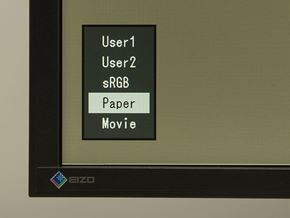  |
紙に似た色味とコントラストで表示する「Paper」モードは、ボタン1つで瞬時に色温度を下げて、ブルーライトを大幅に低減できる優れモノ(写真=左)。「Auto EcoView」機能を使えば、内蔵の照度センサーで周囲の明るさを検知し、リアルタイムでディスプレイの輝度を最適と思われる値に自動で抑えてくれる(写真=右)。前述のEyeCare調光方式により、画面表示のチラツキも抑えた。
| FlexScan EVシリーズの主な疲れ目対策機能 | ||
|---|---|---|
| 本稿で該当するポイント | FlexScan EVシリーズの対応状況 | |
| (1)ディスプレイの設置場所を確認 | 光の反射を抑えたノングレアパネル | |
| (2)ディスプレイを見る姿勢のチェック | チルトや高さ調整、スイベル、縦回転など、柔軟な画面位置合わせが可能 | |
| (3)適度な休憩やストレッチ | 休憩時間を告知するタイマー機能 | |
| (4)ディスプレイの明るさ設定を見直す | 内蔵照度センサーで周囲の明るさを検知し、ディスプレイ表示を最適な輝度に抑える自動調光機能「Auto EcoView」 | |
| (5)ディスプレイのチラツキを抑える | 画面のチラツキを抑制するハイブリッド仕様の「EyeCare調光方式」 | |
| (6)ディスプレイのブルーライトを抑える | 紙に似た色味とコントラストで表示する「Paper」モード。輝度やコントラストを抑えるフィルタパターンが適用できるソフトウェア「EyeCare Filter」 | |
まとめ――疲れ目には複合的な対策が必要、困ったらアイテムに頼ろう
さまざまな疲れ目対策を見てきたが、ユーザーが日々これらを意識して作業するのは面倒で、特に仕事が忙しい場合などは対策を怠りがちだ。また、せっかく個々の疲れ目対策に取り組んでいながら、ディスプレイの品質のせいで十分な効果が得られないというのは、考えてみると実にもったいない。
ディスプレイの買い替えは、相応の出費が必要なので尻込みしがちだが、それが基本性能に優れ、かつ面倒な手動設定を省き、自動的に疲れ目を緩和してくれる製品であれば、納得もいくのではないか。
このように疲れ目対策の切り札として、ディスプレイ自体のリプレースを検討する価値は大いにある。家庭においては、自分はもちろん、大事な家族の目を守ることにつながるだろうし、画面に長時間向かうオフィスでは業務効率および職場環境の改善に貢献してくれるはずだ。
おすすめモデル
|
USB Type-Cケーブル1本で
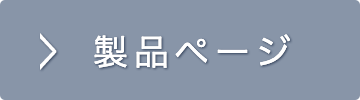 |
USB Type-C搭載27型4Kモデル
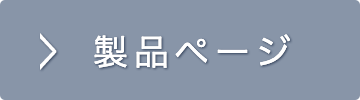 |
テレワークで使いやすい
|